- 编辑:飞飞系统
- 时间:2023-08-31
有网友反映,自己的电脑没有收到win11系统升级推送,但也想在自己的电脑上安装win11系统。他们不知道如何安装win11系统,也担心电脑配置不够,安装失败怎么办?我们可以根据不同的情况选择合适的安装方式。下面为您提供了多种安装win11系统的方法。您只需根据实际情况选择方法即可。
工具/原料:
系统版本:windows11系统
品牌型号: 联想yoga15
软件版本:小白一键重装系统
方法/步骤:
一、检查电脑是否符合Win11安装配置要求
1.根据微软公布的安装Windows 11的基本硬件要求和系统要求信息,判断您的电脑配置是否满足要求。具体要求如图:

2、我们还可以使用官方的Win11检测工具来检查电脑是否满足安装Win11的基本硬件要求。
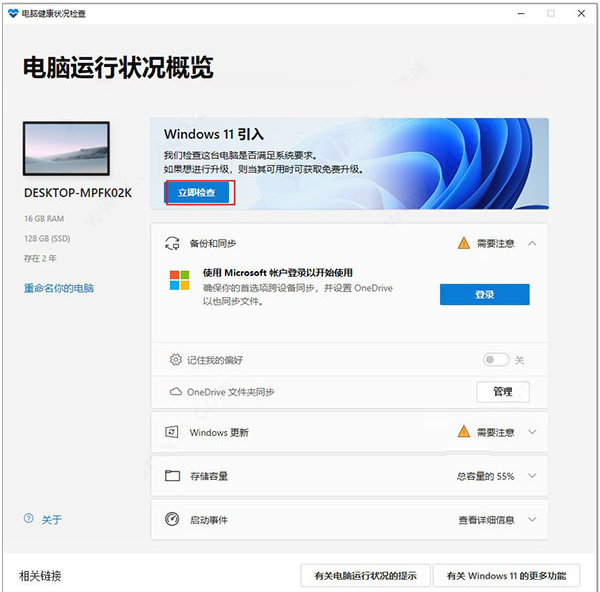
弄清楚电脑是否满足安装Win11的基本要求后,下一步就是选择相应的Win11安装方式。
二、电脑符合配置要求时Win11的安装方法
如果电脑满足Win11的系统要求,那么你可以选择从Win10/8/7升级到Windows11,也可以选择微软官方的全新安装方式。详情如下:
方法1:从Win10/8/7系统直接升级到Win11
1、右键点击鼠标左下角Windows图标,选择“设置”进入,点击Windows更新,在收到的升级通知中点击下载Win11。
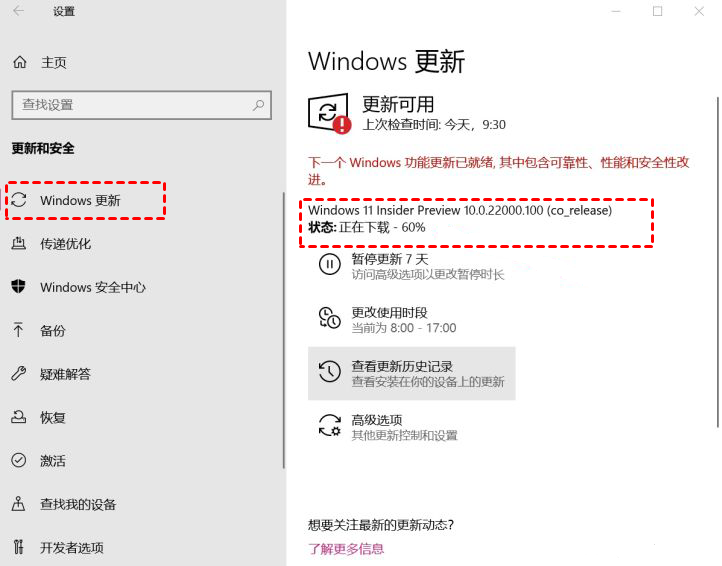
2、然后点击“立即重启”或选择“计划重启”,系统重启时会自动安装Win11。
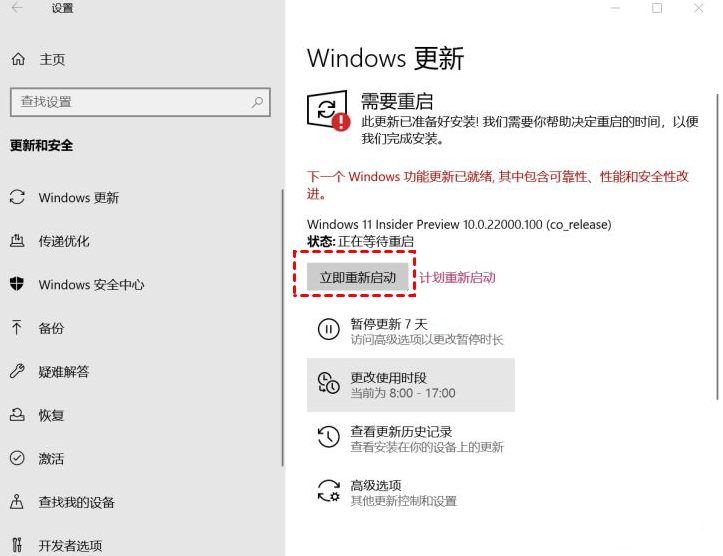
方法2:微软官方全新安装Win11系统
1.我们需要到Microsoft Win11下载界面下载创建Windows 11可启动媒体的工具。然后启动该工具,根据操作提示创建可启动U盘或DVD进行安装。
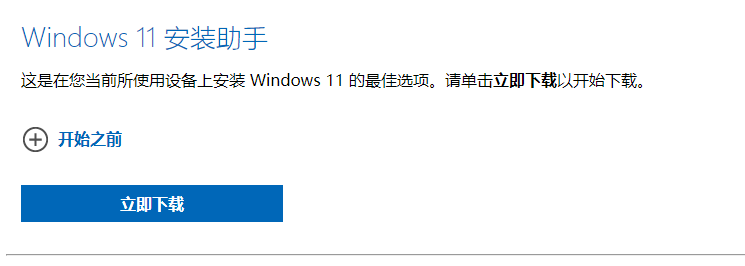
2、将制作好的U盘连接到电脑,在Windows设置界面中设置“要安装的语言”、“时间”和“输入法”。
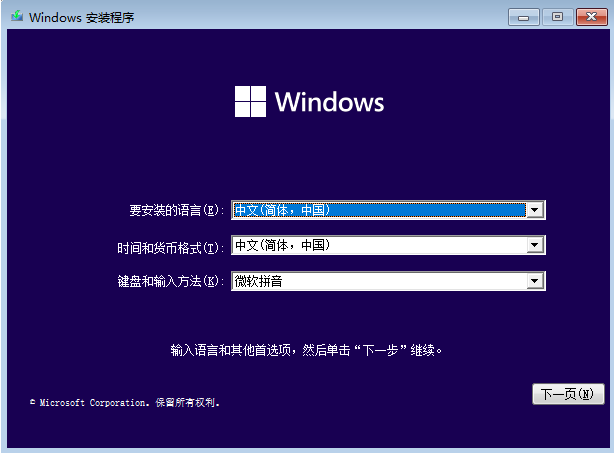
3. 单击“立即安装”。
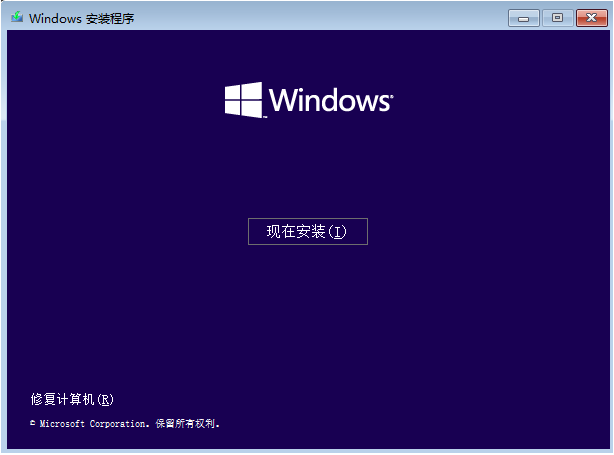
4. 输入产品密钥(如果没有,请选择“我没有产品密钥”),然后选择“自定义:仅安装Windows(高级)”。
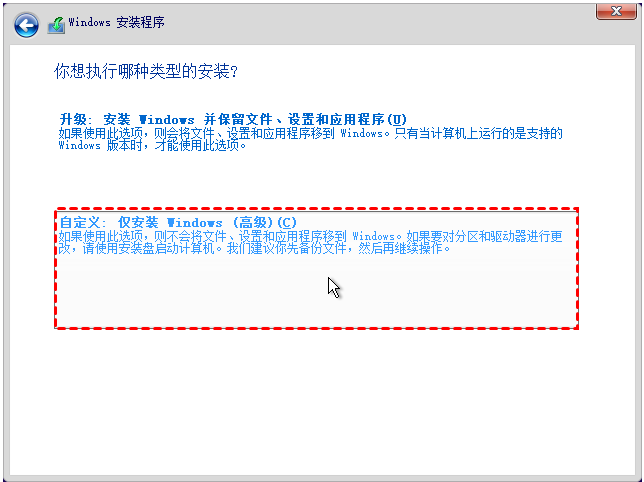
5. 选择Windows安装盘,进入“下一页”。
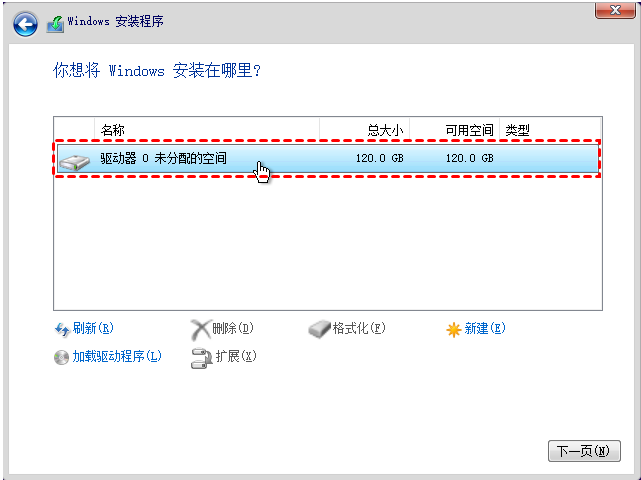
6.根据提示继续进行简单设置,等待安装完成。
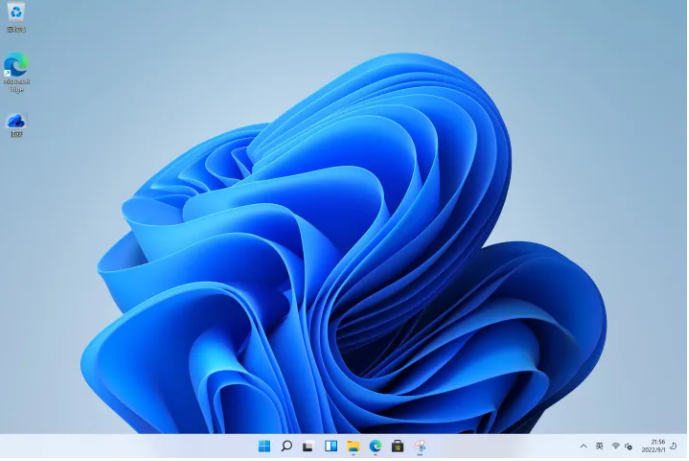
三、电脑不符合配置要求时Win11的安装方法
当电脑不完全满足Win11的系统要求时,可以根据不满足要求的具体提示信息,采用不同的方法来解决问题。详情如下:
方法1:替换安装文件进行安装
目前大部分电脑都不支持Win11。具体提示是“未检测到TPM”。您可以将Win11中的文件替换为Win10的安装文件。详情如下:
1.下载Win11磁盘镜像文件,同时也有Win10磁盘镜像文件。
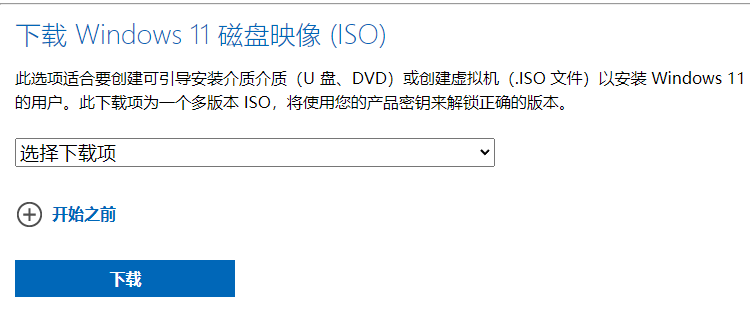
2. 找到图像文件的“源”文件夹。在Win10中复制“install.wim”文件,然后粘贴并覆盖Win11中的相应文件。
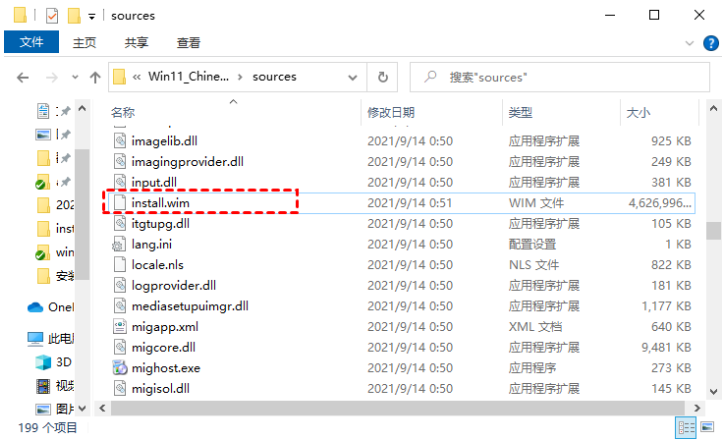
3、这样安装Win11时就不会出现TPM不支持的情况了。
提示:如果您的计算机支持TPM2.0,但您不知道它是否已启用。您可以在升级Win11之前使用上面提到的Win11检测工具来检查TPM是否启用。如果没有启用,请登录BIOS启用。具体方法可以参见“小白系统官网”。
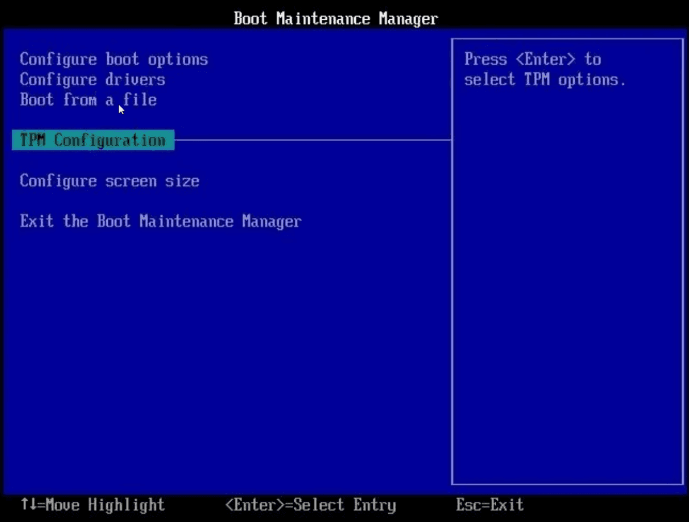
方法2:使用小白等专业工具轻松安装Win 11(推荐)
如果电脑还有其他项目不满足Win11的基本配置要求,或者不想尝试其他麻烦的解决方案,我们可以尝试另一种绕过Win11安装限制的方法,操作简单,值得推荐。具体步骤如下:
1、首先在电脑上安装小白一键重装系统工具并打开,然后就可以直接选择原来的Windows 11系统进行安装。
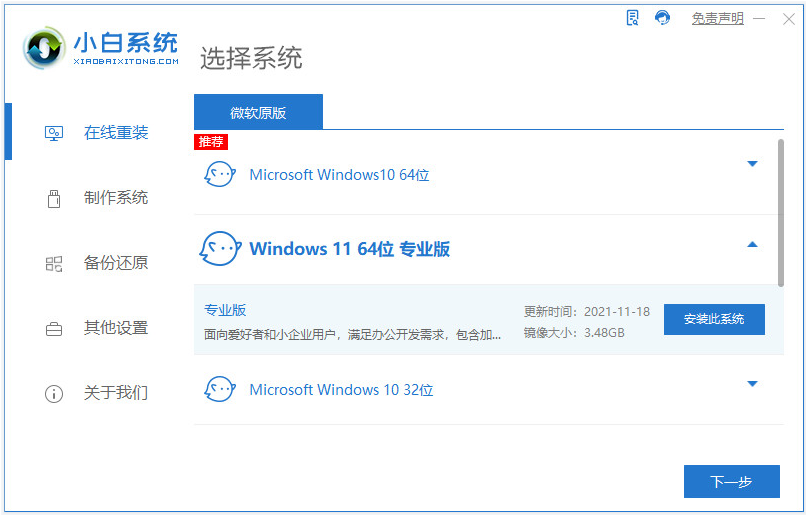
2.等待自动下载系统镜像文件信息等。
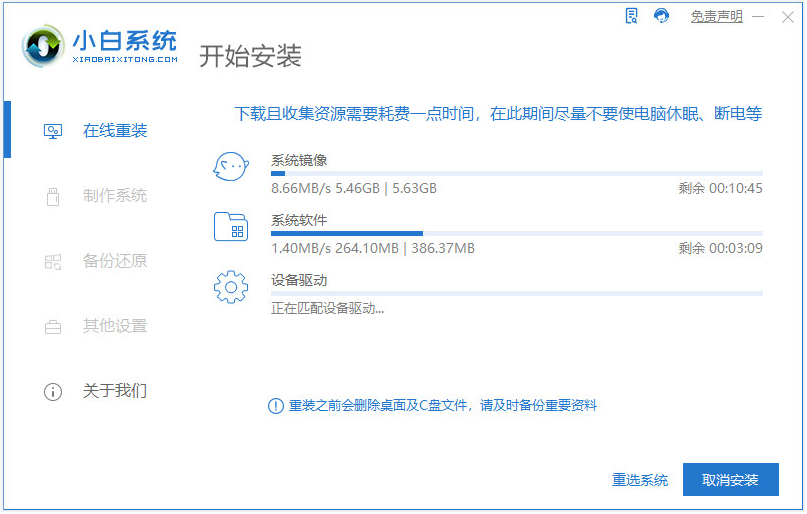
3. 当提示完成部署时,重新启动计算机。
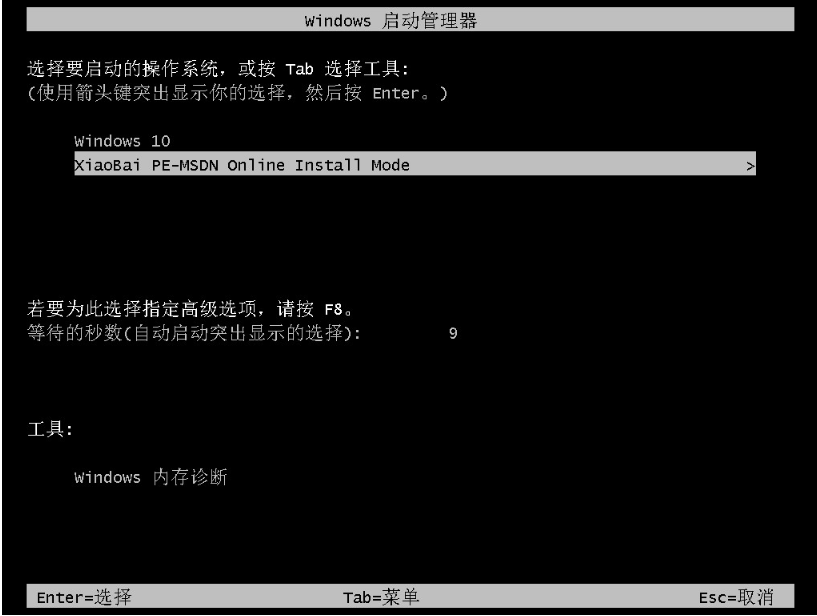
4、进入第二个小白pe系统。
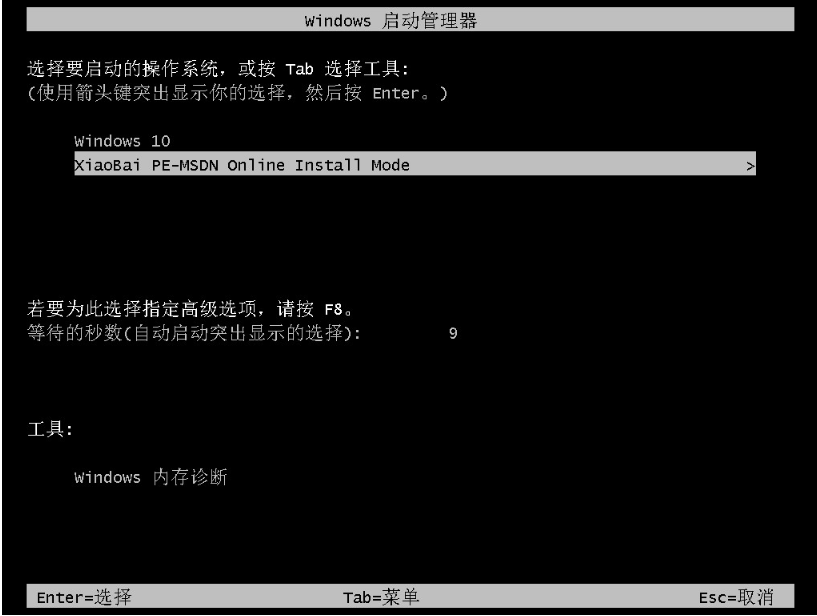
5、小白安装工具会自动安装win11系统,完成后重新启动电脑。
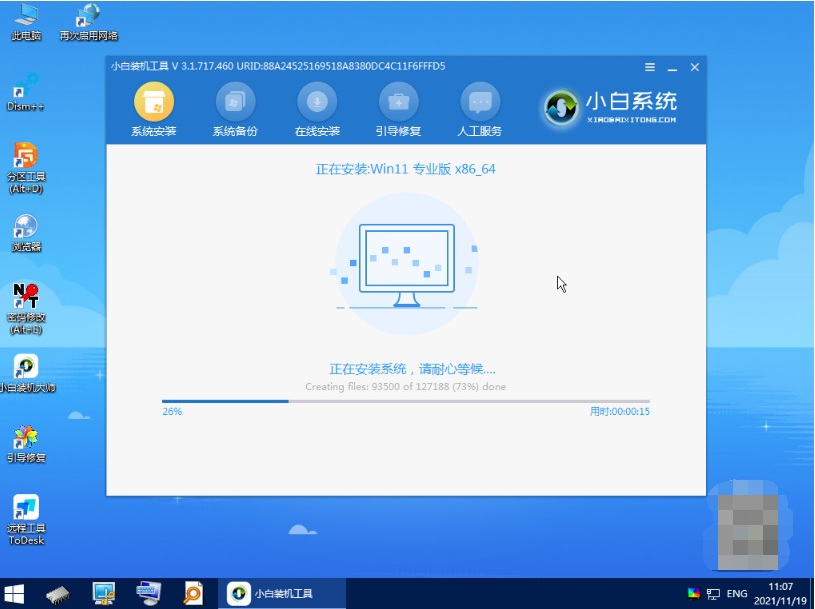
6、期间电脑会自动重启几次,进入新的win11系统桌面后安装成功。

注意事项:安装前备份C盘重要数据,并关闭电脑上的杀毒软件,以免被屏蔽。
总结:
以上就是详细的4种方法教你安装win11系统的教程步骤。您需要判断您的电脑是否满足win11的配置要求,选择合适的方式进行安装。这里小编推荐大家使用最后一种方法,无论是否满足。配置要求即可使用,操作最简单。我希望它能帮助你。更多电脑知识,还可以到“小白一键重装系统官网”查看。




























